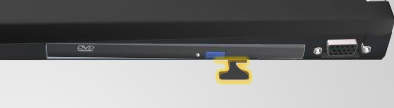hola en este blog les mostrare un poco de lo que e aprendido en el técnico de sistemas. algunas actividades realizadas y datos que pueden ser de importancia para algunos.también se muestran algunos datos personales por si desean saber un poco mas de mi y de mi experiencia. espero sea de su interés y agrado.
lunes, 26 de junio de 2017
viernes, 17 de marzo de 2017
simulador ensamble PC y portatil
SIMULADOR DE PC
En este simulador se muestra una forma didáctica de ensamblar y desensamblar un pc de escritorio.
1. fuente de alimentación
en esta primera imagen se muestra la fuente de poder que es la que suministra la energía a la computadora y como la fuente de poder debe ir insertada en el gabinete.
fuente de alimentación ya instalada
en esta imagen se muestra una fuente de poder correctamente instalada en el gabinete y asegurada con cuatro tornillos.
2. la placa base
la placa base se es el concentrador que se utiliza para conectar todos los componentes esenciales del ordenador del ordenador. como lo son las memorias RAM,tarjetas, CPU, disipador etc...
memorias RAM
la memorias RAM son un dispositivo de almacenamiento, de lectura y escritura.
en esta imagen de la memoria RAM mostramos como se de be insertar en la ranura de memoria de acuerdo que el mordisco que esta en la memoria RAM case con la el modulo de ranura que esta en la placa base.
en esta imagen se muestra como debe ir insertada correctamente la memoria RAM a la ranura de memoria en la placa base y se debe asegurar con los dos palancas o broches que se encuentran uno a cada lado de la ranura de memoria.
CPU O microprocesador
es el cerebro de la computadora.
en esta imagen se muestra como y en donde debe ir insertado el microprocesador en la placa base.
pasta térmica
la pasta térmica es un conductor de calor que se le coloca entre el microprocesador y el disipador.
en la anterior imagen se muestra como se le aplica la pasta térmica en el microprocesador para continuación instalar el disipador.
disipador
es el encargado de el enfriamiento del microprocesador y va instalado encima de el.
en la anterior imagen se muestra como es el procedimiento de instalación del disipador en la placa base que va asegurado con cuatro seguros plásticos uno encada esquina. y conectado ala placa base con un conector de cuatro pines para la energía del ventilador.
instalación de la placa base en el gabinete
después de haber insertado el microprocesador, las memorias RAM y el disipador a la placa base nos disponemos a instalarla en el gabinete.
En la anterior imagen se muestra la placa base antes de ser insertada en el gabinete que debemos tener en cuenta bien los bordes y hacia donde van las ranuras para su perfecta instalación.
y en la anterior imagen se muestra como debe ir insertada la placa base correctamente en el gabinete y asegurada con sus 11 tornillos correspondientes. y así disponernos a instalar las tarjetas de expansión.
adaptador de tarjetas
son las ranuras de expansión donde van insertadas las tarjetas de red, vídeo, audio etc..
tarjeta de red
va insertada en una de las ranuras mas pequeñas de color negro llamada AMR y asegurada con un tornillo.
después haber instalado la tarjeta de red nos disponemos a instalar la tarjeta wi-fi de la misma manera.
tarjeta wi-fi
es una tarjeta de red inalàmbrica para la computadora y va instalada en una ranura PCI y asegurada con un tornillo.
después de haber instalado la tarjeta de red y la wi-fi instalamos la tarjeta de vídeo o tarjeta gráfica.
tarjeta de vídeo
esta tarjeta es para mejorar la calidad de vídeo. va instalada en un puerto AGP y asegurada con un tornillo.
continuación se muestra como devén quedar correctamente instaladas la 3 tarjetas en sus respectivas ranuras.
después de haber asegurado correcta,mente las tarjetas en su correcta posición nos disponemos a instalar los discos internos.
disco duro
unidad de disco rígido con gran capacidad de almacenamiento de datos. y va instalada en la parte del frente pero por dentro del gabinete y asegurada con cuatro tornillos dos a cada lado.
en la anterior se imagen se muestra como debemos insertar el disco duro, que debe ir insertado horizontalmente y con las ranuras donde van insertados los cables de energía y datos hacia abajo y la parte done esta la cinta blanca con los datos del fabricante y marca del disco duro hacia arriba. y en la parte de abajo se muestra la imagen del disco duro correctamente instalado.
después de haber instalado el disco duro nos disponemos a instalar las unidades ópticas en los compartimientos externos.
unidades ópticas en los compartimientos externos.
son las unidades que van insertadas en los compartimientos en la parte del frente del gabinete.
unidad óptica DVD
esta unidad es lectora de CD-DVD va insertada en la parte superior del gabinete en el primer compartimiento. y asegurada con 4 tornillos 2 a cada lado.
la unida de DVD debe ser insertada de forma horizontal con la bandeja hacia arriba y los dos botones hacia abajo. a continuación se muestra como queda la unidad insertada correctamente.
unidad de disquete
esta unidad es para insertar disquetes pero ya casi no se utiliza. y va insertada en el segundo compartimiento en la parte del frente del gabinete. de forma horizontal y asegurada con cuatro tornillos dos a cada lado.
en la siguiente imagen se muestra como debe ir insertada correctamente la unidad de disquete en el gabinete. des pues de insertar las unidades nos disponemos a colocar los cables internos de datos y energía. para los diferentes componentes de la computadora.


bus de datos IDE
es un puente de conexión de datos entre la placa base y el disco duro o unidad de DVD. es de 40 pines.
en la anterior imagen se muestra la cabeza del bus de datos IDE y el puerto donde debe ir insertado que la muesca del puerto case exactamente con la cabeza del bus de datos. en en el otro extremo del bus de datos debe ir insertado de la misma forma en el disco duro o unidad de DVD.
Bus de datos IDE para disquete
es de 36 pines para la conexión de datos entre el disquete y la placa base.
en la anterior imagen se mostró como debe ir insertado el bus de datos IDE de 36 pines en su respectivo puerto de 36 pines. y des pues insertado a la unidad de disquete.
Bus de datos SATA
es un puente de datos entre el disco duro y la placa base.
debe ir insertado de manera que la cabeza de bus de datos SATA encaje bien con el puerto SATA en la placa base y así exactamente después va insertado en el disco duro.
Conector atx o principal
el el conector encargado de suministrarle energía a la placa base es de 20 o 24 pines.
el conector de 20 pines va conectado a la placa base como se muestra anteriormente y el de 4 pines es el que le suministra energía al procesador como se muestra en la siguiente imagen.
después de colocar el conector principal y el conector auxiliar colocamos el conector molex, que es el que le suministra energía ala unidad de DVD.
después de conectar el molex ala unidad de DVD. nos disponemos a conectar el conector sata que se diferencia de los otros por que es de color negro, y es el que le suministra energia al disco duro.
Después colocamos el conector berg o floppy que es el que le suministra energía a la unidad de disquete.
y por ultimo colocamos el conector berg de tres pines para el funcionamiento del ventilador.
y por ultimo procedemos a colocar las tapas a los extremos del gabinete.
después de estar correctamente instalados todos los componentes internos nos disponemos a conectar los cables externos, como USB, VGAO PARA EL MONITOR,TECLADO,MAUSE,ETHERNET,WI-FI,CABLE DE ALIMENTACIONV ETC...
a continuación mostramos los diferentes cables y en que puerto devén ir insertados.
cable monitor o VGA
mause
teclado
red o ethernet
red inalambrica
bueno y por ultimo conectamos el cable de alimentación
y terminamos exitosamente el ensamble del computador de mesa.
SIMULADOR DE PORTÁTIL
En este simulador mostramos la forma didáctica de ensamblar y desensamblar algunas partes o elementos externas e internos y conectores del portátil.
en la primera imagen se muestra el primer paso para quitar la batería. con ese interruptor que se señala ahí y en la segunda imagen se muestra el siguiente paso que es el segundo interruptor.
y así como se muestra en la siguiente imagen ya se puede retirar la batería.
y para terminar el retiro de la batería se muestra como quedaría el portátil sin ella.
y después mostramos como se extraería la memoria RAM.
primero se retira el tornillo y después se quita la tapa. y continuación retiramos la memoria RAM. retirando los dos seguros que tiene a los lados y luego si la extraemos.
y después nos quedara una imagen como la siguiente que es donde estaba la memoria RAM.
para después pasar a desensamblar algunas unidades como la de cd-dvd y disquete.
Suscribirse a:
Entradas (Atom)